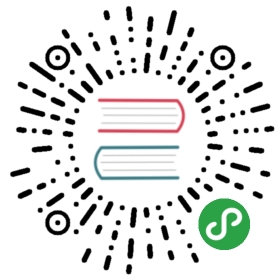ubuntu14.04下关于CDH5离线安装教程
在安装一系列的安装包之前,首先要解决的是ubuntu14.04的无密码传输的root用户的权限问题。
1. 修改 root 密码
sudo passwd root
1.1如果使用普通用户安装时,首先创建用户和用户组:
sudo addgroup cdhsudo adduser -ingroup cdh cdh赋予用户sudo权限:$ sudo nano /etc/sudoers #也可以使用visudo编辑# User privilege specificationroot ALL=(ALL:ALL) ALLcdh ALL=(ALL:ALL) ALL
2. 以其他账户登录,通过 sudo vim 修改 /etc/ssh/sshd_config :
xxx@ubuntu14:~$ su - rootPassword:root@ubuntu14:~# vi /etc/ssh/sshd_config
3. 注释掉 #PermitRootLogin without-password,添加 PermitRootLogin yes
# Authentication:LoginGraceTime 120#PermitRootLogin without-passwordPermitRootLogin yesStrictModes yes
4. 重启 ssh 服务
root@ubuntu14:~# sudo service ssh restartssh stop/waitingssh start/running, process 1499root@ubuntu14:~#
然后切换至root用户下:
####1.设置Host(所有节点)127.0.0.1 localhost#127.0.1.1 ubuntu1192.168.1.190 ubuntu1.cdh192.168.1.135 ubuntu2.cdh192.168.1.145 ubuntu3.cdh# The following lines are desirable for IPv6 capable hosts::1 localhost ip6-localhost ip6-loopbackfe00::0 ip6-localnetff00::0 ip6-mcastprefixff02::1 ip6-allnodesff02::2 ip6-allrouters执行命令 sudo vi /etc/hostname在文件里写入自己修改后的名字,与上一步ip对应的名字一样。执行命令 shutdown -r now 使配置生效。
2.打通SSH,设置ssh无密码登陆(所有节点)
注意如果是以普通用户安装,配置的SSH免密码登录的对象是普通用户而不是root。在主节点上执行 ssh-keygen -t rsa 一路回车,生成无密码的密钥对。将公钥添加到认证文件中: cat ~/.ssh/id_rsa.pub >> ~/.ssh/authorized_keys ,并设置authorized_keys的访问权限:chmod 600 ~/.ssh/authorized_keys 。在每个节点上都执行以上命令,然后scp文件到所有datenode节点:scp ~/.ssh/id_rsa.pub root@ubuntu2:/usr/localcat /usr/local/id_rsa.pub>>~/.ssh/authorized_keyschmod 600 ~/.ssh/authorized_keys测试: 在主节点上ssh ubuntu2.cdh,正常情况下,不需要密码就能直接登陆进去了。
3关闭防火墙
root@m1:~# ufw disable
安装jdk
scp hadoop@192.168.1.110:/home/hadoop/Hadoop/CDH/CDHUbuntu14.04/jdk-7u79-linux-x64.gz /usr/local
执行上述命令,获取jdk安装包
tar -zxvf jdk-7u79-linux-x64.gzmv jdk1.7.0_79/ jdk
解压jdk压缩包并改名(注意如果是普通用户安装的话不要改名了,而且最好安装路径为/usr/java/jdk1.7.0_79,而且配置环境变量要在此用户的.bashrc文件里配一下,应为即使使用sudo他也是先到.bashrc找环境配置)
vim ~/.bashrc在打开的文件的末尾添加export JAVA_HOME=/usr/local/jdkexport JRE_HOME=${JAVA_HOME}/jreexport CLASSPATH=.:${JAVA_HOME}/lib:${JRE_HOME}/libexport PATH=${JAVA_HOME}/bin:$PATH保存退出,然后输入下面的命令来使之生效source ~/.bashrc
安装配置MySql(主节点)
1.scp hadoop@192.168.1.110:/home/hadoop/Hadoop/CDH/CDHUbuntu14.04/mysql-server_5.7.12-1ubuntu14.04_amd64.deb-bundle.tar /usr/local/2.scp hadoop@192.168.1.110:/home/hadoop/Hadoop/CDH/CDHCentOS6/mysql-connector-java-5.1.36.tar.gz /usr/local/
执行上述两行命令,分别获取MySQL安装包和MySQL的连接jar包,并且存放在/usr/local目录下
1.scp hadoop@192.168.1.110:/home/hadoop/Hadoop/CDH/CDHUbuntu14.04/libaio1_0.3.107-3ubuntu2_amd64.deb/usr/local/2.scp hadoop@192.168.1.110:/home/hadoop/Hadoop/CDH/CDHUbuntu14.04/libmecab2_0.996-1.1_amd64.deb/usr/local/
上述两条命令分别获取后面安装数据库需要用到的libaio1包和libmecab2包
tar -xvf mysql-server_5.7.12-1ubuntu14.04_amd64.deb-bundle.tar
执行上述命令解压缩包
解压开来后,一共有11个deb包,用sudo dpkg -i [包名]命令逐个安装,因为包与包中间存在依赖关系,这里安装有个先后顺序。
我的安装的顺序是:
1.mysql-common_5.7.12-1ubuntu14.04_amd64.deb2.libmysqlclient20_5.7.12-1ubuntu14.04_amd64.deb3.libmysqlclient-dev_5.7.12-1ubuntu14.04_amd64.deb4.libmysqld-dev_5.7.12-1ubuntu14.04_amd64.deb5.而后需要安装依赖包libaio1,即 libaio1_0.3.107-3ubuntu2_amd64.deb而后继续:5.mysql-community-client_5.7.12-1ubuntu14.04_amd64.deb6.mysql-client_5.7.12-1ubuntu14.04_amd64.deb7.mysql-community-source_5.7.12-1ubuntu14.04_amd64.deb6.这里需要再安装一个依赖包叫libmecab2,即libmecab2_0.996-1.1_amd64.deb安装好后,继续安装最后一个:8.mysql-community-server_5.7.12-1ubuntu14.04_amd64.deb安装过程中需要设置数据库密码。
使用命令:mysql -uroot -p123456登录mysql,进入mysql命令行,创建以下数据库:
#hivecreate database hive DEFAULT CHARSET utf8 COLLATE utf8_general_ci;#activity monitorcreate database amon DEFAULT CHARSET utf8 COLLATE utf8_general_ci;
设置root授权访问以上所有的数据库:
#授权root用户在主节点拥有所有数据库的访问权限grant all privileges on *.* to 'root'@'ubuntu1.cdh' identified by '123456' with grant option;flush privileges;
配置MySql的监听地址
root@m1:~# cp /etc/mysql/my.cnf /etc/mysql/my.cnf.bakroot@m1:~# vi /etc/mysql/my.cnf#bind-address = 127.0.0.1bind-address = 0.0.0.0
这一步是必须的,如果不配置,后面再web上面安装的时候将会连接不到数据库
然后执行命令
sudo service mysql restart
关闭防火墙
ufw disable
设置每台机器时间与主节点相同,即执行以下命令
date -s 主节点时间
安装 Cloudera Manager Server 和 Agents
scp hadoop@192.168.1.110:/home/hadoop/Hadoop/CDH/cloudera-manager-trusty-cm5.3.9_amd64.tar.gz /opt/
将cloudera-manager的安装包放在/opt
#
进入/opt目录下,对cloudera-manager安装包进行解压,使用命令:
tar -zxvf cloudera-manager-trusty-cm5.3.9_amd64.tar.gz
解压完成之后会出现一个目录 cm-5.3.9
在所有节点创建cloudera-scm用户
useradd --system --home=/opt/cm-5.3.9/run/cloudera-scm-server/ --no-create-home --shell=/bin/false --comment "Clousera SCM User" cloudera-scm
为Cloudera Manager 5建立数据库
将刚才下载的MySQL的连接jar包进行解压,文件位置是在:/usr/local,解压完成之后,使用命令:
mv /usr/local/mysql-connector-java-5.1.36/mysql-connector-java-5.1.36-bin.jar /opt/cm-5.3.9/share/cmf/lib/
将jar包放在/opt/cm-5.3.9/share/cmf/lib/目录下
在主节点初始化CM5的数据库:
/opt/cm-5.3.9/share/cmf/schema/scm_prepare_database.sh mysql cm -hlocalhost-uroot -p123456 --scm-host localhost scm scm scm
修改/opt/cm-5.3.9/etc/cloudera-scm-agent/config.ini中的server_host为主节点的主机名,例如本机主机名为server-host=ubuntu1.cdh
执行以下命令,把cm-5.3.9拷贝到其他机器的/opt文件夹
scp -r /opt/cm-5.3.9 root@ubuntu2.cdh:/opt/
准备Parcels,用以安装CDH5
将CHD5相关的Parcel包放到主节点的/opt/cloudera/parcel-repo/目录中(cloudera/parcel-repo需要手动创建)。
CDH-5.3.9-1.cdh5.3.9.p0.8-trusty.parcelCDH-5.3.9-1.cdh5.3.9.p0.8-trusty.parcel.sha1manifest.json
使用命令:
scp hadoop@192.168.1.110:/home/hadoop/Hadoop/CDH/CDH-5.3.9-1.cdh5.3.9.p0.8-trusty.parcel /opt/cloudera/parcel-repo/
将ftp服务器中的CDH-5.3.9-1.cdh5.3.9.p0.8-trusty.parcel放到/opt/cloudera/parcel-repo/ 目录下。然后执行以下命令把CDH-5.3.9-1.cdh5.3.9.p0.8-trusty.parcel.改名
mv CDH-5.3.9-1.cdh5.3.9.p0.8-trusty.parcel.sha1 CDH-5.3.9-1.cdh5.3.9.p0.8-trusty.parcel.sha
相关启动脚本
通过 /opt/cm-5.3.9/etc/init.d/cloudera-scm-server start 启动服务端。
通过 /opt/cm-5.3.9/etc/init.d/cloudera-scm-agent start 启动Agent服务。(注意普通用户安装时,从机上的Agent服务要用root用户启动,不然会有一个incepter的服务起不了,用sudo也不好使的,主机的要用cdh用户启动,因为之前配置的ssh配的就是cdh的不然又找不到其它主机)
1.第一步
输入http://192.168.1.190:7180(ip为自己的主机ip)

2.第二步

3.第三步

4.第四步

5.第五步
这个是检查主机是的常见错误,我们只需要执行以下命令
echo 0 > /proc/sys/vm/swappiness#貌似这句只能由root执行

6.第六步

7.第七步

8.第八步

9.第九步

10.第十步
终于到安装各个服务的地方了,注意,这里安装Hive的时候可能会报错,因为我们使用了MySql作为hive的元数据存储,hive默认没有带mysql的驱动,通过以下命令拷贝一个就行了:
cp /opt/cm-5.3.9/share/cmf/lib/mysql-connector-java-5.1.36-bin.jar /opt/cloudera/parcels/CDH-5.3.9-1.cdh5.3.9.p0.8/lib/hive/lib/
另外hue数据库server启动会失败,查看日志是因为snappy导入失败造成的,这是因为snappy是用Python写成的,我们这里缺少了一个Python-libxslt1包,逐步执行以下命令即可
aptitude install pythonaptitude updateapt-get install Python-libxslt1

11.第十一步

12.第十二步
如果hdfs上有感叹好,提示运行不良有不足的块,可在主机上执行:sudo -u oozie bashhadoop fs -setrep -R 1 /执行完稍等一会就好了。